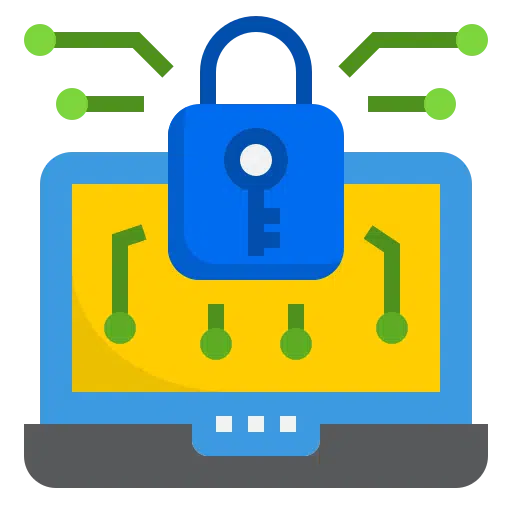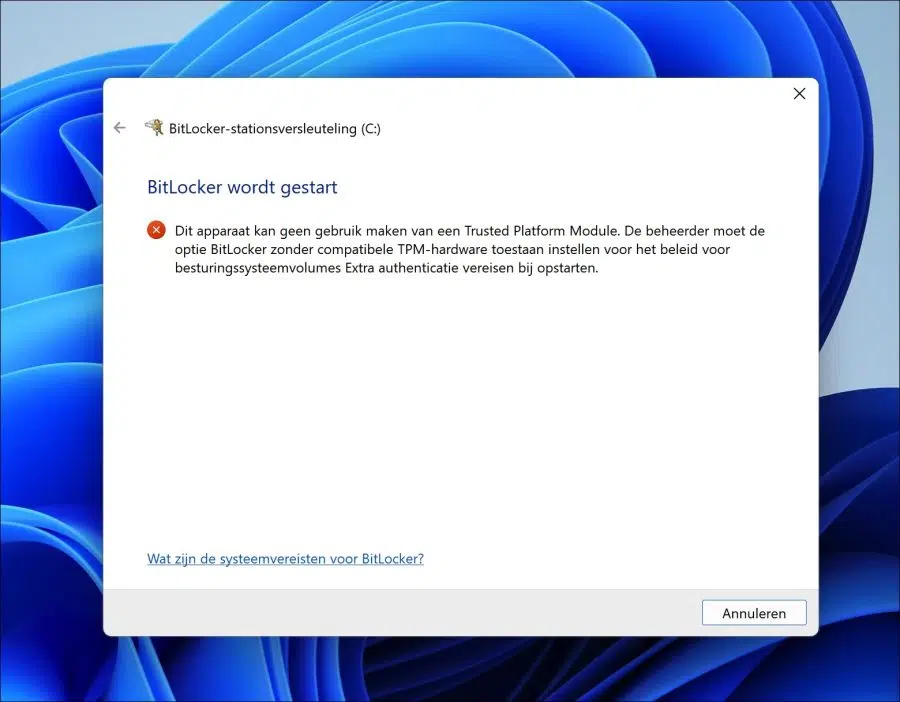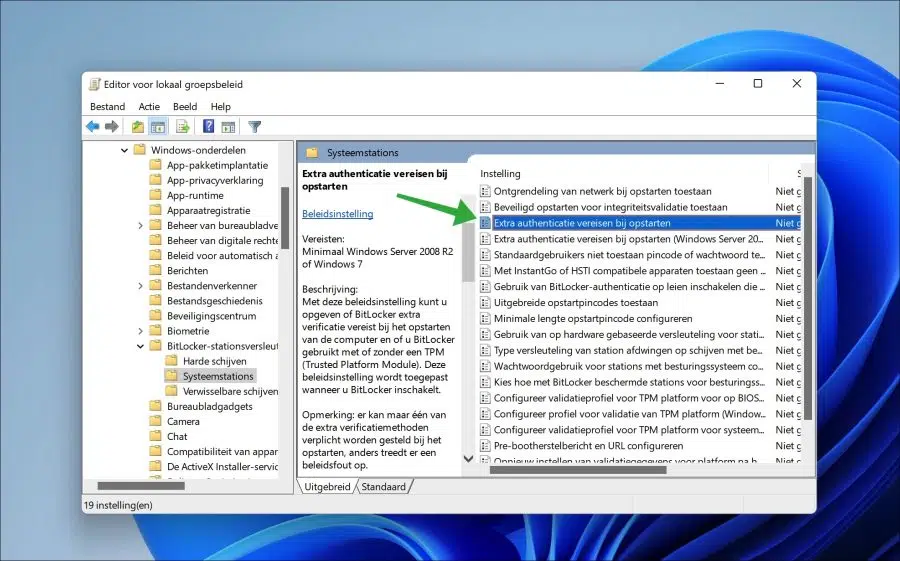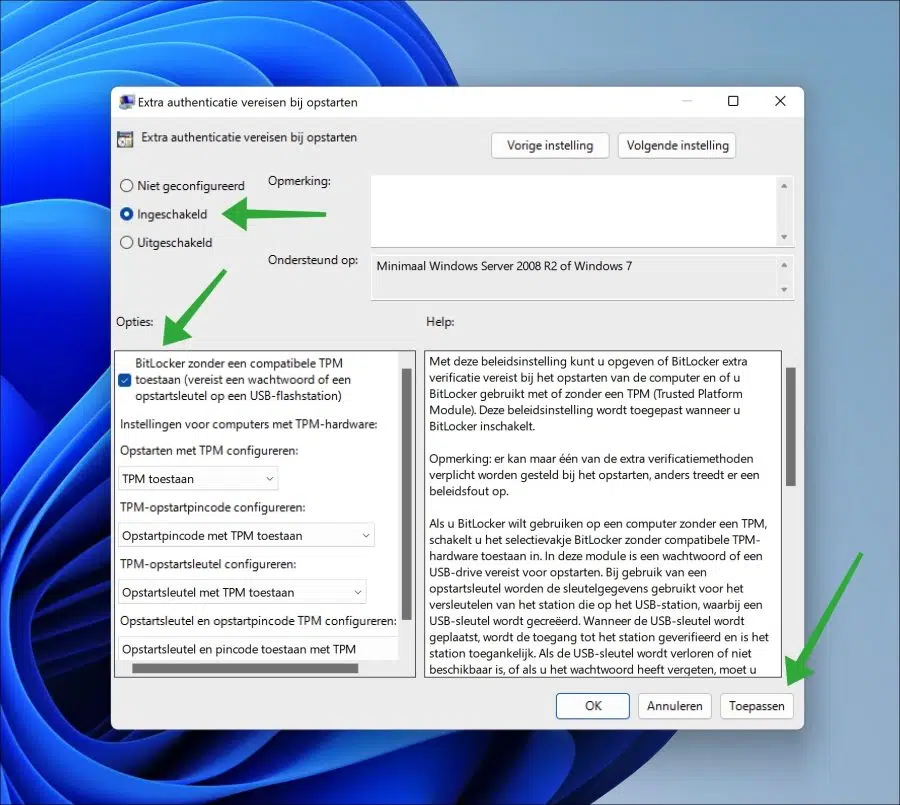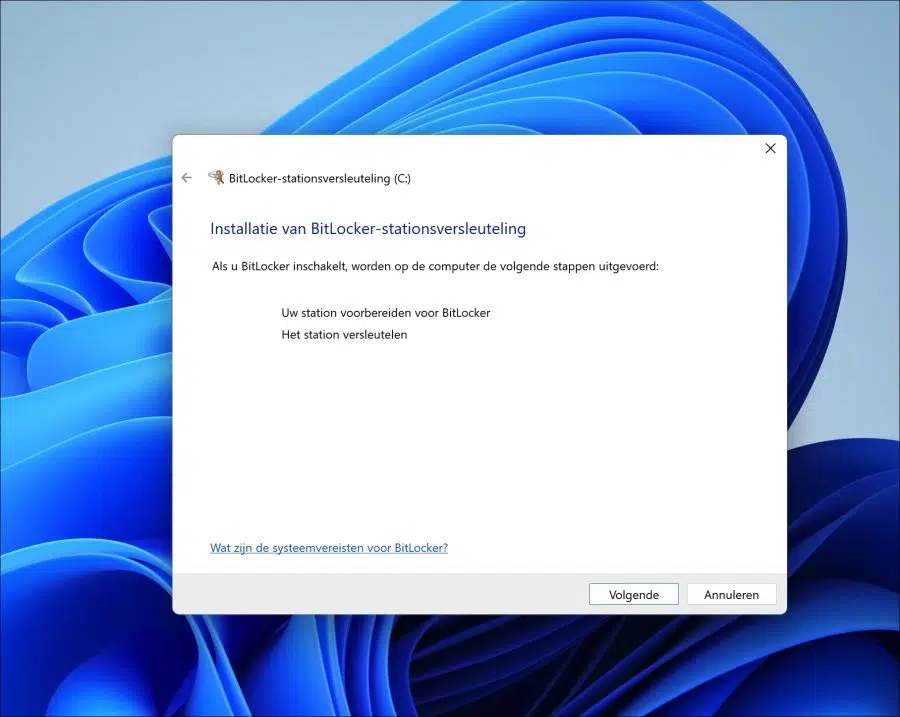Um Bitlocker zu aktivieren, müssen Sie: Der PC muss über einen TPM-Chip verfügen. Ein Trusted Platform Module (TPM) ist ein spezieller Chip auf einem Laptop oder Desktop-Computer, der Hardware mit integrierten kryptografischen Schlüsseln schützt.
Bitlocker benötigt den TPM 2.0-Chip zum Speichern der kryptografischen Schlüssel. Das ist Standard. Es ist jedoch möglich, Bitlocker auch dann zu verwenden, wenn Ihr Computer nicht über einen TPM-Chip verfügt. Auch frühere Versionen wie TPM 1.2 funktionieren nicht.
Wenn Sie versuchen, Bitlocker zu aktivieren, der nicht über einen TPM 2.0-Chip verfügt, wird die folgende Meldung angezeigt:
Dieses Gerät kann kein Trusted Platform Module verwenden. Der Administrator muss die Option „Bitlocker ohne kompatible TPM-Hardware zulassen“ für die Betriebssystem-Volumes-Richtlinie „Zusätzliche Authentifizierung beim Start erforderlich“ festlegen.
Der Vorteil des TPM-Chips in Kombination mit Bitlocker besteht darin, dass der Schlüssel zum Entschlüsseln von Bitlocker im TPM-Chip gespeichert ist. Das heißt, wenn jemand die Festplatte in die Hände bekommt und versucht, die Festplatte ohne den TPM-Chip zu entschlüsseln, ist dies nicht möglich. Die Verwendung von Bitlocker ohne TPM-Chip macht es immer noch schwierig, aber möglich, die Festplatte zu entschlüsseln.
Bitte beachten Sie, dass Bitlocker nur auf einem Windows 11- oder Windows 10-PC mit einem professionellen, geschäftlichen oder Bildungs-PC funktioniert Lizenzierung.
Aktivieren Sie Bitlocker in Windows 11 oder 10 ohne TPM
Öffne den Raum Gruppenrichtlinien-Editor. Klicken Sie mit der rechten Maustaste auf die Schaltfläche „Start“. Klicken Sie im Menü auf Ausführen. Geben Sie im Ausführungsfenster Folgendes ein: gpedit.msc
Öffnen Sie die folgende Richtlinie:
Computerkonfiguration > Administrative Vorlagen > Windows-Komponenten > Bitlocker-Laufwerkverschlüsselung > Systemlaufwerke
Anschließend doppelklicken Sie auf die Richtlinie „Zusätzliche Authentifizierungsanforderungen beim Start“.
Aktivieren Sie die Richtlinie, indem Sie die Option „Aktiviert“ auswählen. Aktivieren Sie in den Optionen die Option „Bitlocker ohne kompatibles TPM zulassen (erfordert eine Passwort oder einen Bootschlüssel auf einem USB-Stick Flash Drive)". Klicken Sie auf Übernehmen und bestätigen Sie mit OK.
Wenn Sie jetzt Bitlocker wird gleich aktiviert. Dann werden Sie sehen, dass Sie Bitlocker auch ohne TPM 2.0-Chip nutzen können.
Ich hoffe, das hat Ihnen geholfen. Vielen Dank fürs Lesen!
Lesen Sie auch: Wie verschlüssele ich Daten auf einer externen Festplatte oder USB?